PS如何用画笔工具画对称的内容
1、打开Photoshop,新建一个文档。

2、在左侧的工具栏选择画笔工具,快捷键B。
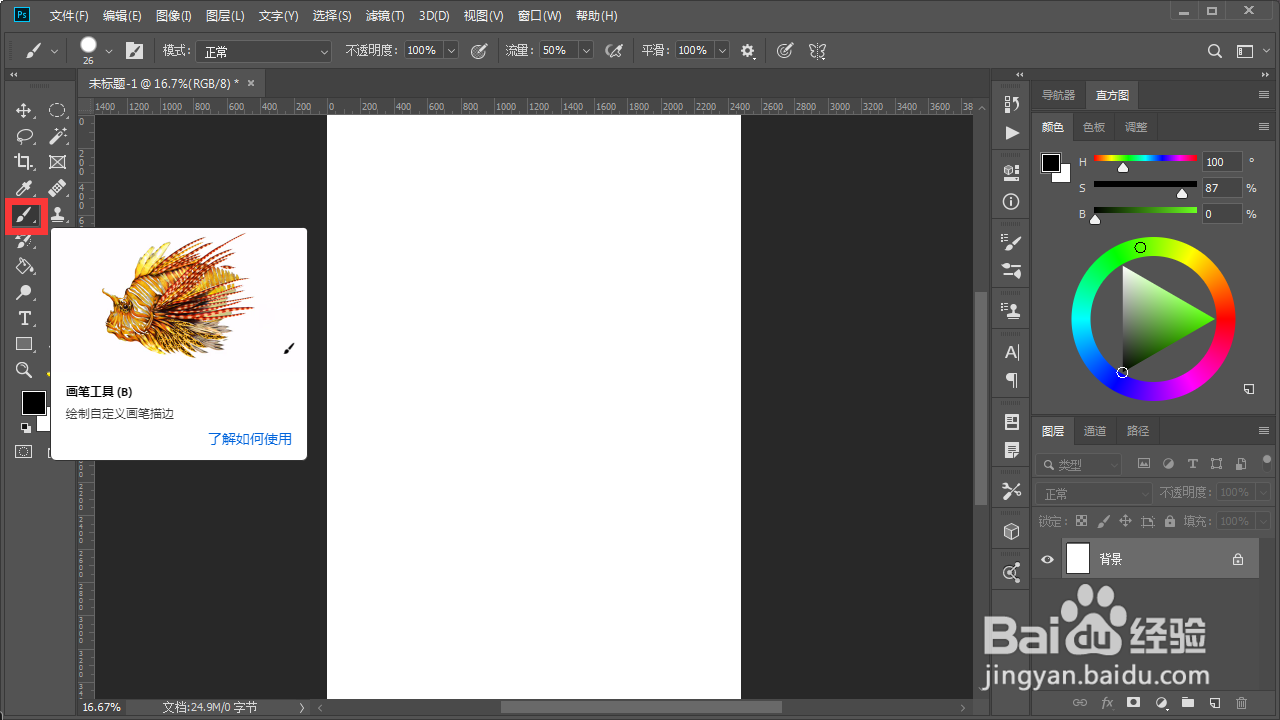
3、在图层面板中新建一个图层。

4、在画布中,只画出半边的内容。
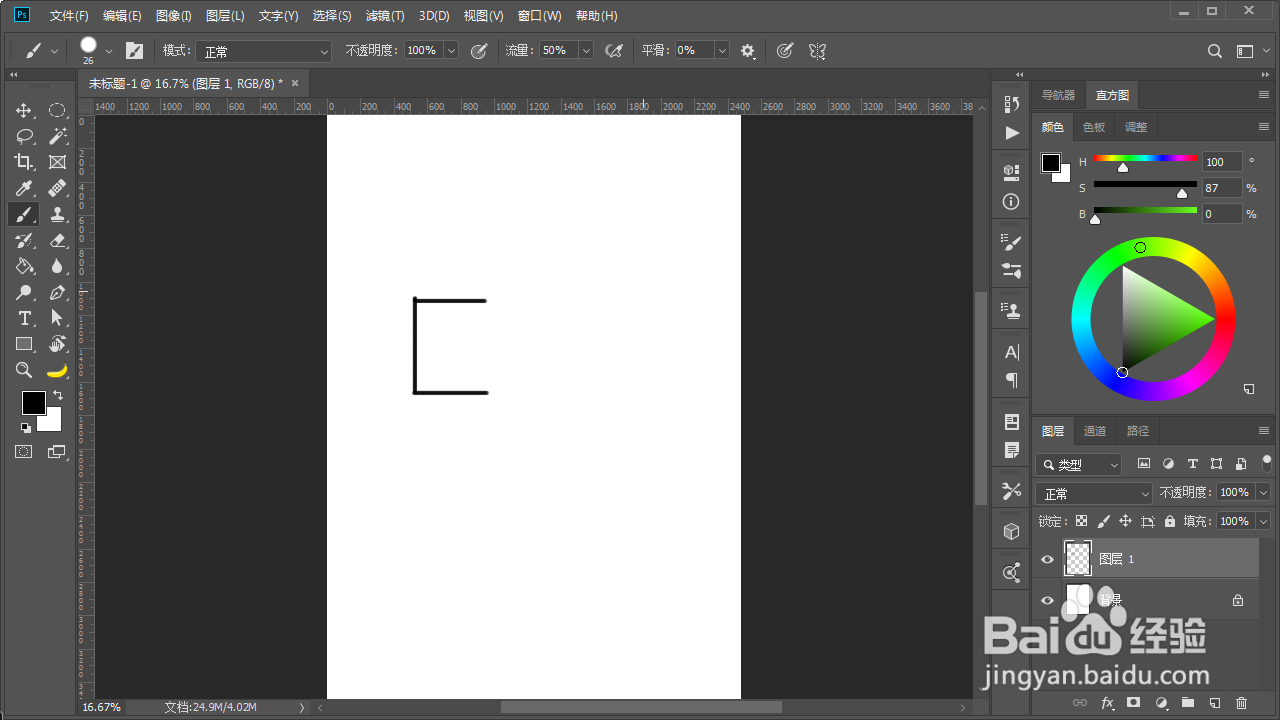
5、将画好的图层复制出一个拷贝图层。

6、Ctrl+T自由变换。点击右键-水平翻转。
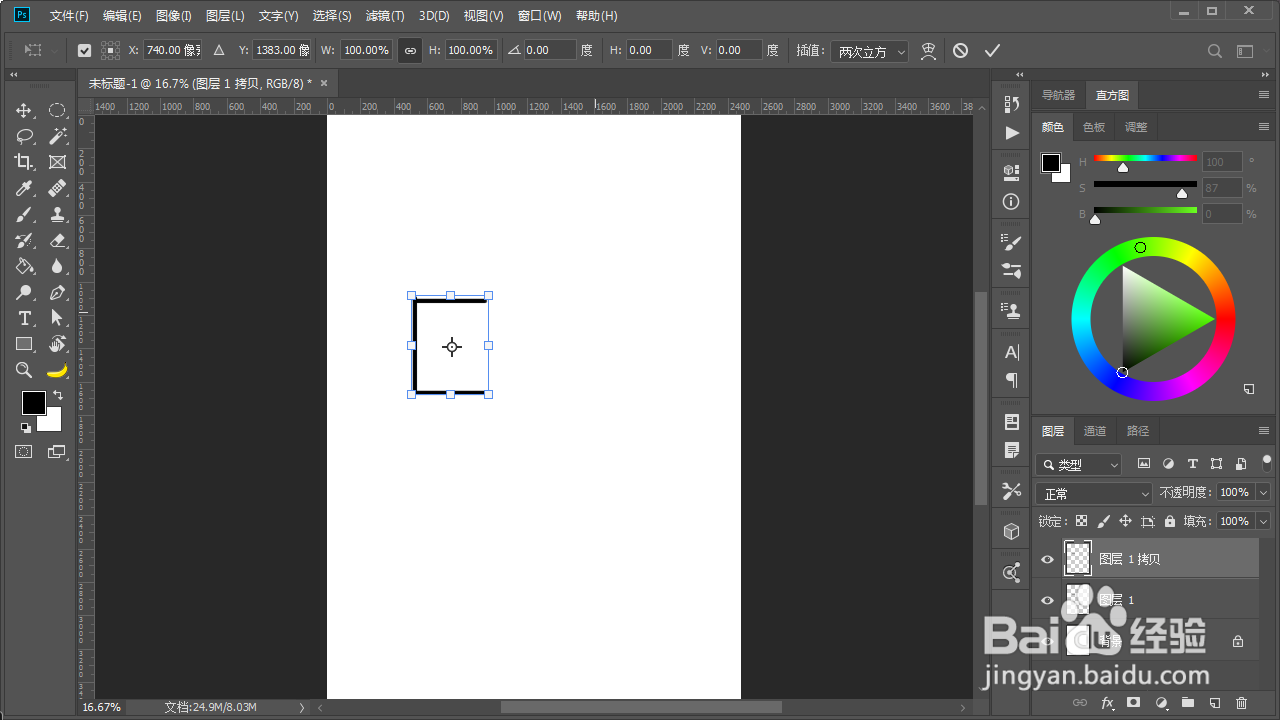
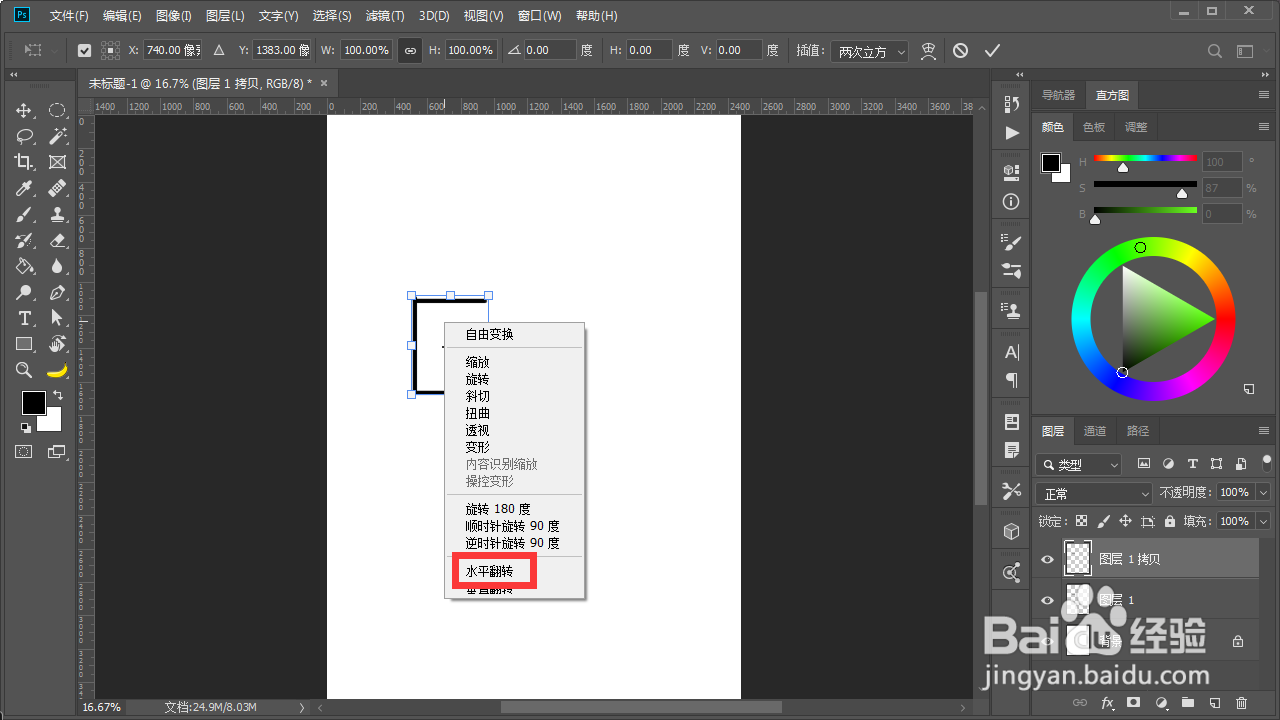
7、然后移动到合适的位置。这样对称的内容就画好了。

1、打开Photoshop,新建一个文档。
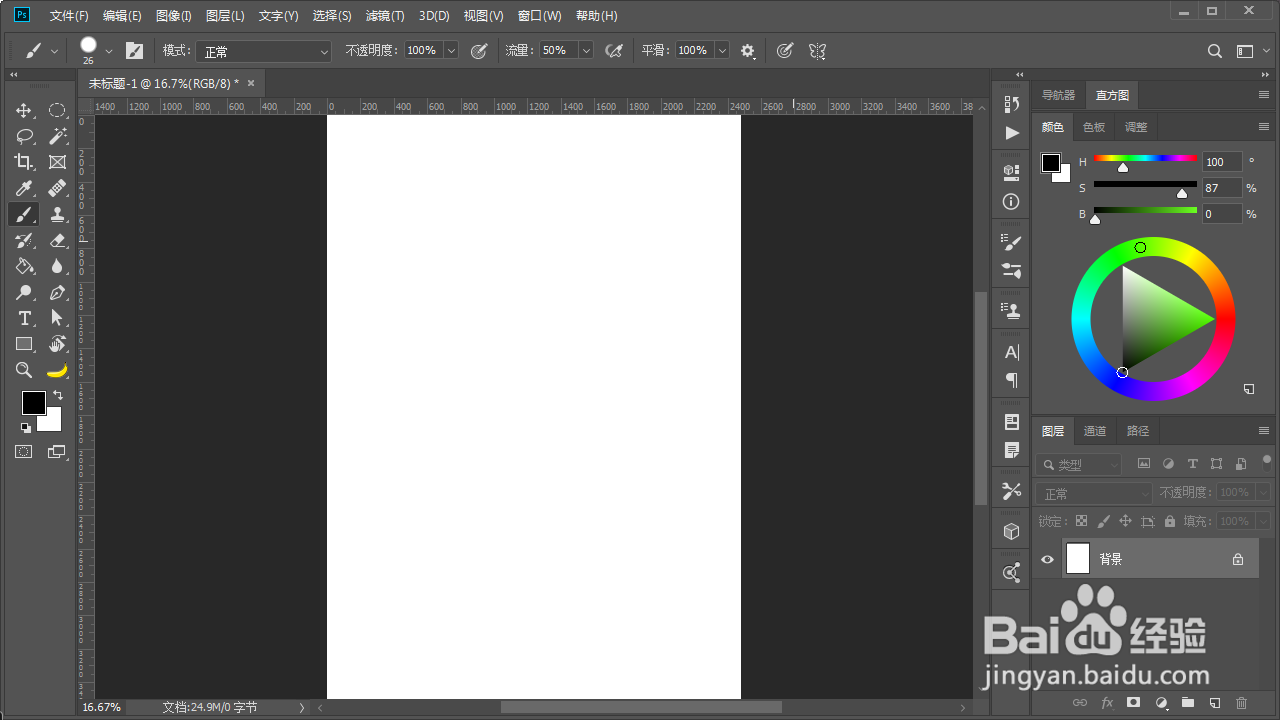
2、在左侧的工具栏选择画笔工具,快捷键B。

3、在画笔工具的选项栏中点开“设置绘画的对称选项”。选择一款对称方式。
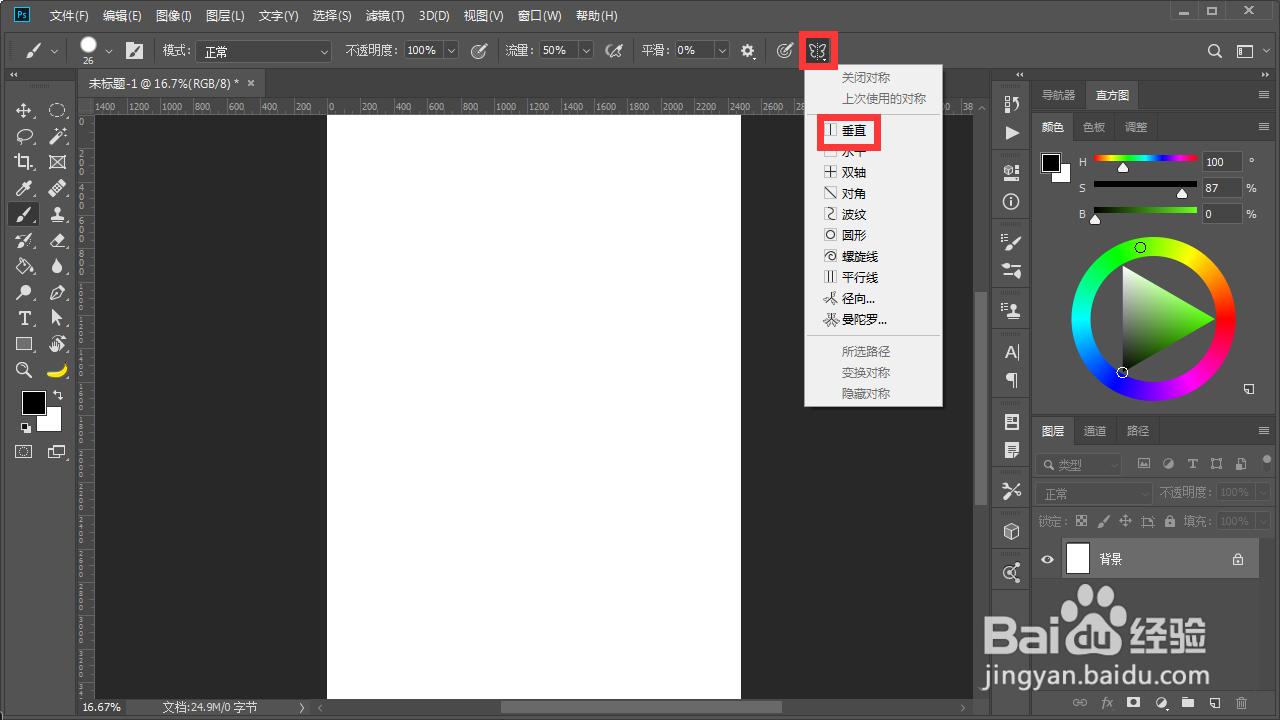
4、在对称轴一侧画的同时另一侧就自动补齐了。
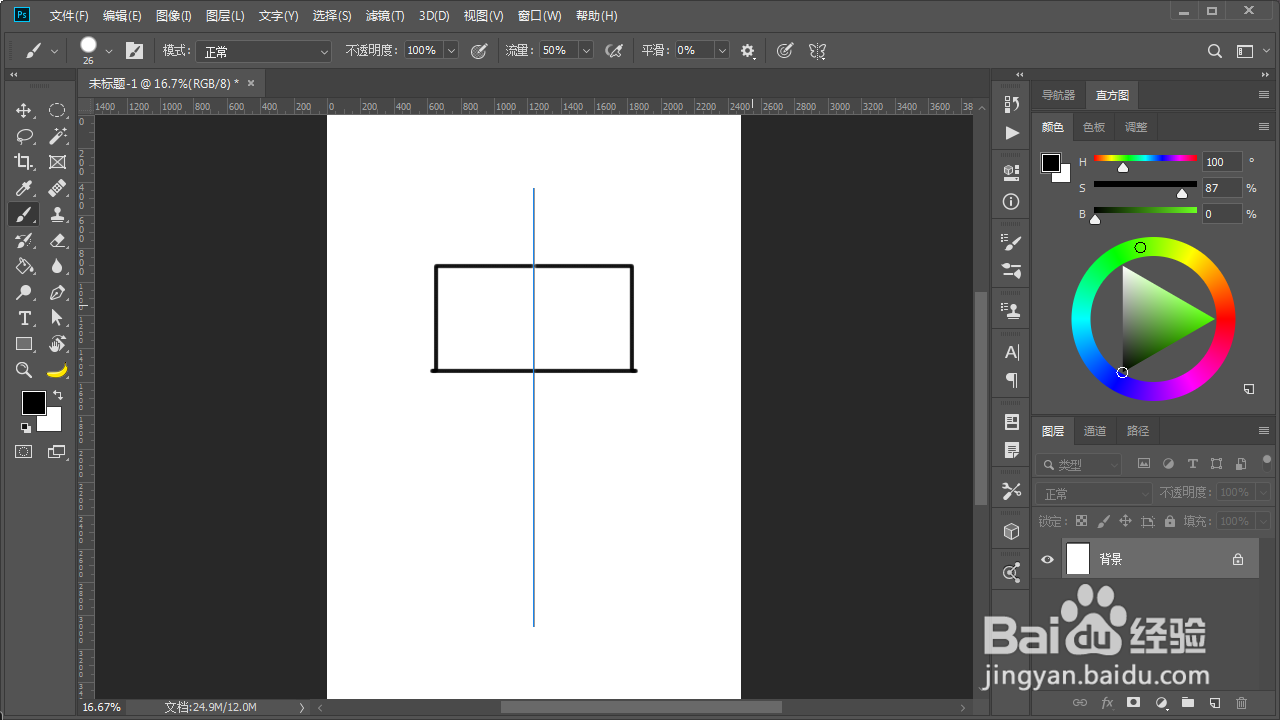
声明:本网站引用、摘录或转载内容仅供网站访问者交流或参考,不代表本站立场,如存在版权或非法内容,请联系站长删除,联系邮箱:site.kefu@qq.com。
阅读量:48
阅读量:125
阅读量:75
阅读量:194
阅读量:124